Adesso cercherò di impostare e descrivere l’ambiente per il database MySQL e come si usa MySQL Workbench.
Per installare MySql sul tuo computer con sitema operativo windows, scarica il file di installazione che trovi sul sito ufficiale di MySql a questo indirizzo
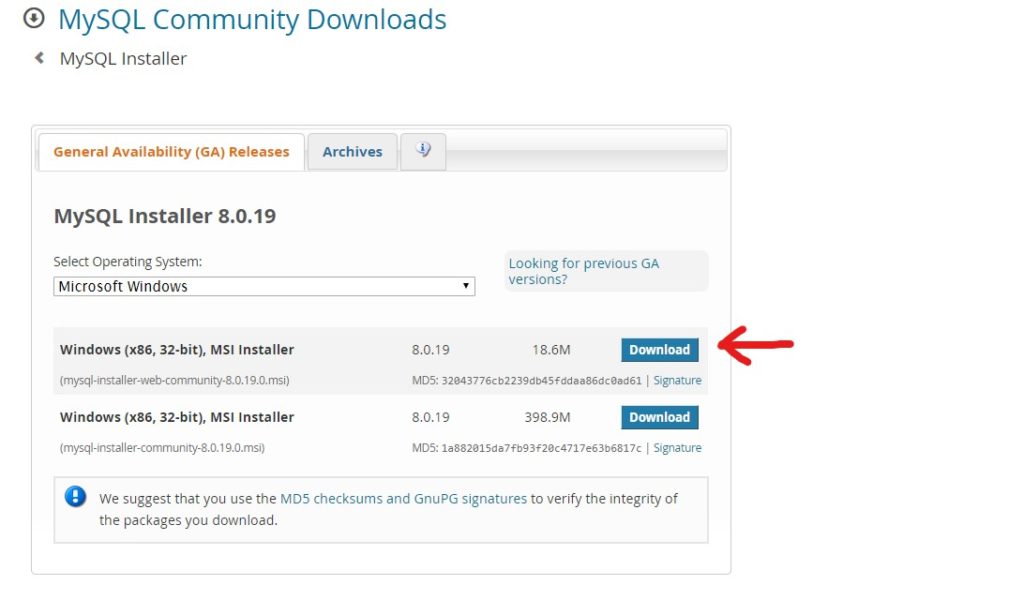
installando il pacchetto selezionato chiederà nelle fasi successive quale software effettivamente installare.
Questa è la versione open source del database che per la maggior parte degli scopi andrà benissimo, ti consiglio di scaricare l’installer da 1,6 M perché ti permette di scegliere i vari moduli da installare. La versione a 64 bit non esiste per cui scarica tranquillamente quella a 32 bit. Una volta avviato l’installer, ti apparirà una finestra come questa, in cui dovrai selezionare che tipo di installazione preferisci. Io ti consiglio di selezionare quella di default.
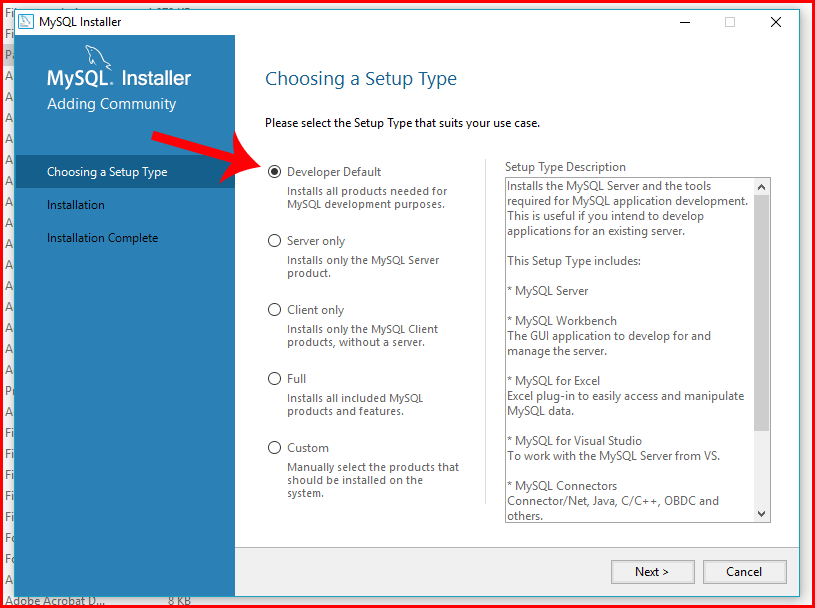
Al termine dell’installazione sull’icona delle applicazione ne compare un’altra, selezionarla:
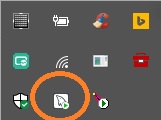
A questo punto selezionarla e comparirà:
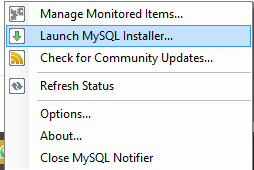
selezionare Launch MySQL Installer.
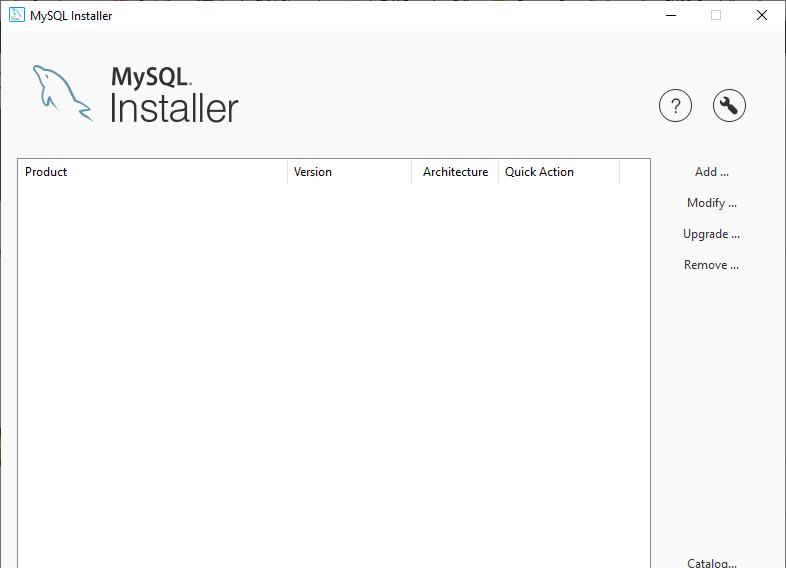
Selezionare Add.
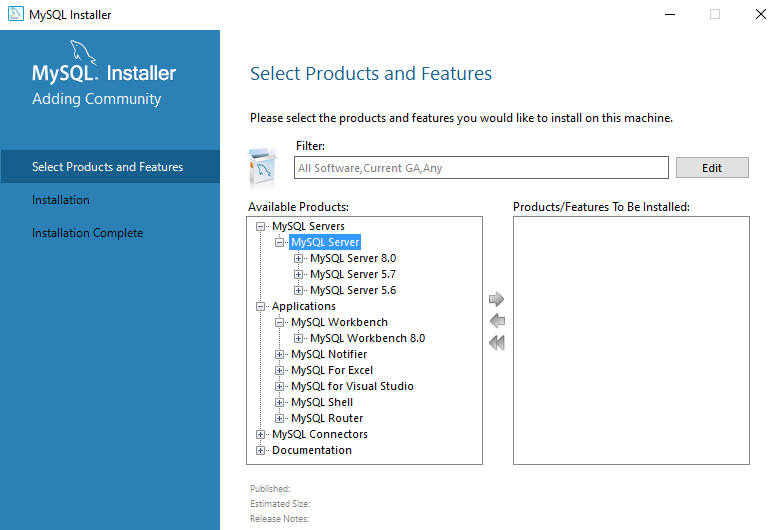
Aggiungere MySQL Server 8.0 e portarlo nello spazio a destra, poi selezionare MySQL Workbench e portarlo a destra. Al termine dell’installazione si chiederà la password di root del database per potervi accedere
Impostazione php.ini
Per poter utilizzare il database MySql con PHP bisogna individuare la linea extension=mysqli e decommentarla eliminando il punto e virgola.
ambiente MySQL Workbench
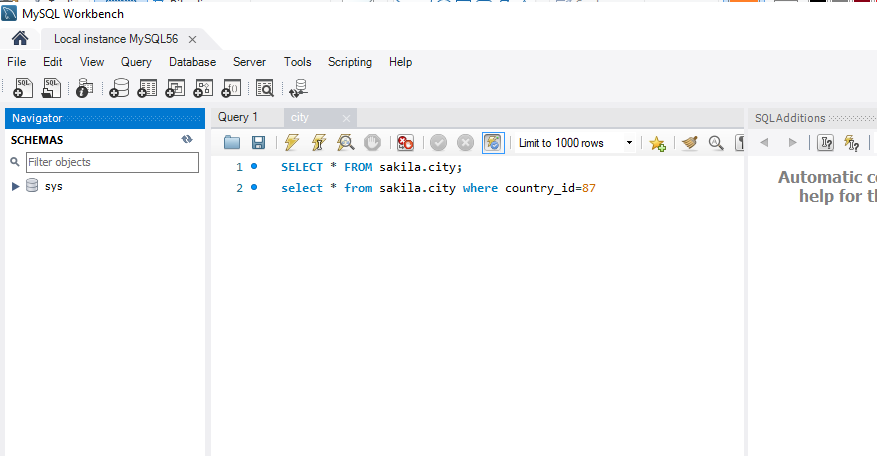
Ecco come si presenta dopo aver dato login e password di root.
Prima di iniziare si può creare uno schema o un database dall’interfaccia oppure mediante comandi php nativi. Sotto la voce server vi è la voce users e privileges usarla per creare un nuovo utente e dopo averne aggiunto uno cliccando su Add Account, si possono dare i privilegi su un opportuno database.
